Résumé : Dans cet article, vous pouvez trouver des solutions pour convertir WebM en MP4 sur Windows 10/11/8/7 et Mac, en utilisant 7 convertisseurs WebM gratuits. Si vous rencontrez des problèmes avec les vidéos WebM 4K ou les vidéos WebM sur PS5, vous pouvez également trouver des conseils utiles pour les convertir en MP4.
Développés par Google, les fichiers WebM sont initialement destinés aux vidéos Web, car ils offrent des tailles plus petites à qualité égale par rapport au H264, ils ont été progressivement implémentés sur de nombreuses plateformes et pour les vidéos HTML5. Cependant, tous les appareils ou médias SNS ne prennent pas en charge les fichiers WebM, et la meilleure option est de convertir WebM en MP4.
Par exemple, vous ne pourrez peut-être pas lire une vidéo WebM sur Mac dans le lecteur QuickTime ou rencontrer des problèmes de montage dans iMovie et FCP lorsque vous traitez des vidéos WebM VP8 VP9.
À propos de WebM :
WebM prend en charge les codecs VP8 et VP9 pour la vidéo, ainsi que les codecs audio Opus et Vorbis. Lors de la conversion en MP4 (H264, HEVC, MPEG-4, avec codec audio AAC ou MP3), le transcodage est nécessaire. Pour garantir la meilleure qualité, l'utilisation d'un convertisseur vidéo professionnel avec un algorithme de transcodage avancé est la meilleure solution.
La meilleure façon de convertir WebM en MP4
Systèmes d'exploitation pris en charge : cette méthode fonctionne pour Windows 7/8/8.1/10/11 et de macOS 10.13 à la dernière version.
VideoProc Converter AI prend en charge plus de 370 formats d'entrée et plus de 420 formats de sortie, avec la dernière bibliothèque de codecs pour encoder et encoder toutes sortes de vidéos. Puissant mais concis dans sa conception, c'est la meilleure méthode globale pour convertir WebM en MP4.
Les utilisateurs peuvent utiliser le profil MP4 pour les vidéos H264, H265 et MPEG-4. Pour les utilisateurs avancés, il existe des paramètres de codec à modifier.
Convertissez WebM en MP4 avec VideoProc Converter AI :
Étape 1. Lancez VideoProc Converter AI et accédez à la section Vidéo.
Étape 2. Ajoutez la vidéo WebM dans le panneau du convertisseur.
Étape 3. Choisissez MP4 comme format cible.

En fonction de vos objectifs, vous pouvez choisir MP4 H264, MP4 HEVC (H265), MP4 MPEG 4 comme profil.
- Si vous n'avez pas de préférence, optez simplement pour MP4 H264. Il s'agit du profil le plus compatible avec tous les types d'appareils et de plateformes.
- Si la taille du fichier est votre principale préoccupation, vous pouvez aller plus loin avec MP4 HEVC, qui compressera la vidéo jusqu'à 50 % de la taille de MP4 H264 avec la même qualité d'image.
Étape 4. Convertissez WebM en MP4.
Pour une conversion rapide et sans souci, cliquez sur le bouton Exécuter pour lancer la conversion de WebM en MP4.
Conseil de pro :
Avant d'appuyer sur le bouton Exécuter, cochez la case Nvidia/Intel/AMD pour activer l'accélération matérielle dans VideoProc Converter AI.
Cela augmentera considérablement la vitesse de conversion, jusqu'à 47 fois plus rapidement en temps réel. Étant donné que WebM ne prend en charge que VP8 et VP9, lors de la conversion en H264 ou H265 MP4, un transcodage est nécessaire.
Si vous connaissez les codecs et préférez avoir plus de contrôle sur le processus de conversion, vous pouvez cliquer sur l'icône d'engrenage pour accéder aux paramètres du codec.
Par exemple, vous pouvez choisir entre AAC ou MP3 comme codec audio pour la vidéo MP4. Vous pouvez également modifier les résolutions vidéo, le format d'image, la qualité de compression et le mode de débit binaire.
Conseil de pro :
Si l'audio d'origine du fichier WebM n'est pas synchronisé avec la vidéo, vous pouvez utiliser VideoProc Converter AI pour forcer la synchronisation A/V. C'est aussi simple qu'une solution en 1 clic.
1. Accédez aux paramètres du codec > Modifier la vidéo > Onglet Audio et vidéo
2. Activez Recalculer l'horodatage pour forcer la synchronisation A/V.
Comment convertir plusieurs fichiers WebM en MP4 à l'aide de VideoProc Converter AI
VideoProc Converter AI prend également en charge les tâches de conversion par lots. Si vous avez plusieurs vidéos WebM avec des spécifications différentes, vous pouvez convertir WebM en MP4 par lots, tout en gérant les paramètres de codec pour chaque fichier WebM de manière flexible.
Par exemple, vous pouvez convertir des vidéos WebM 4K, 1080p et 720p en un seul lot, tout en conservant leurs résolutions d'origine respectives, ou passer à des spécifications uniformes comme vous le souhaitez.
Étape 1. Faites glisser et déposez plusieurs fichiers WebM dans VideoProc Converter AI > Vidéo pour les mettre en file d'attente.
Étape 2. Sélectionnez un format cible MP4.
Étape 3 (facultative). Gérez les paramètres de codec pour chaque vidéo WebM. Vous pouvez également éditer, découper, faire pivoter et éclaircir la vidéo.
Étape 4. Désignez le dossier d'exportation et cliquez sur Exécuter pour convertir les vidéos WebM en MP4.
Le convertisseur commencera à transformer automatiquement les vidéos WebM en MP4 une par une jusqu'à ce qu'il termine la file d'attente.
Comment convertir WebM en MP4 avec VLC
Systèmes d'exploitation pris en charge : cette méthode fonctionne pour Windows 7/8/10/11 et Mac OS X 10.7.5 ou version ultérieure.
Bien qu'il ait été conçu à l'origine comme un lecteur multimédia, VLC peut être réutilisé comme convertisseur WebM en MP4 gratuit. Depuis la version 2.1.1, VLC a ajouté VP9 à sa bibliothèque de codecs, ce qui permet de décoder les vidéos WebM encodées en VP9. Cependant, certains utilisateurs signalent des problèmes de perte ou de désynchronisation de l'audio après la conversion.
Suivez les étapes ci-dessous pour convertir WebM en MP4 à l'aide de VLC :
Étape 1. Téléchargez et installez VLC sur la page officielle https://www.videolan.org/vlc/
Vous pouvez rechercher le lecteur multimédia VLC sur votre système pour vérifier s'il est déjà installé.
Étape 2. Lancez VLC et accédez au menu pour trouver l'option Convertir/Enregistrer.
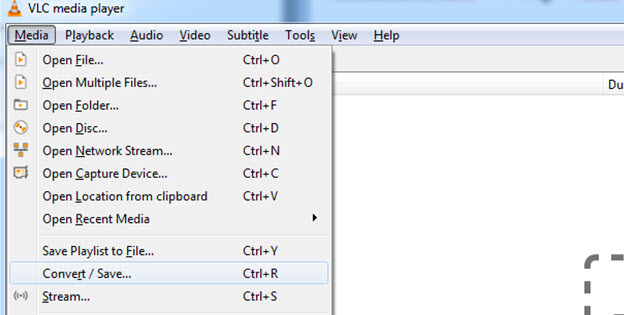
Vous pouvez utiliser le raccourci clavier Ctrl+R pour ouvrir cette fenêtre.
Étape 3. Cliquez sur le bouton Ajouter pour importer des fichiers vidéo WebM.
Étape 4. Cliquez sur le bouton Convertir/Enregistrer en bas de la fenêtre actuelle.
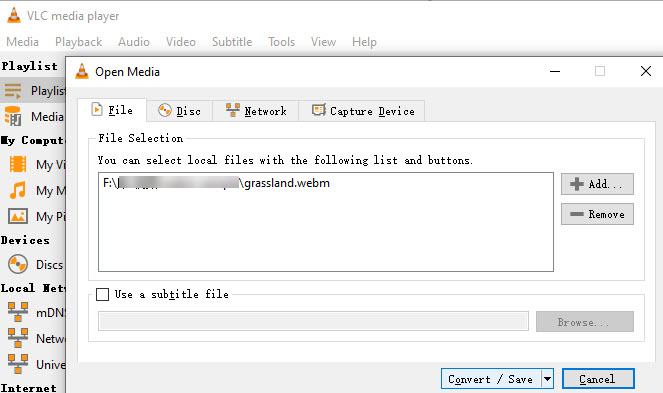
Étape 5. Recherchez l'icône de clé et cliquez sur le menu déroulant. Sélectionnez Vidéo – Profil H 264 + MP3 (MP4).
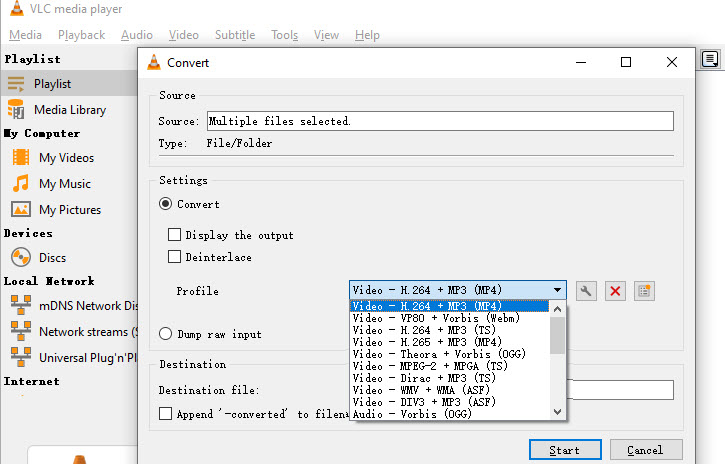
Étape 6. Cliquez sur Démarrer pour convertir WebM en MP4.
Après avoir changé WebM en MP4 dans VLC, si votre vidéo souffre de l'erreur d'audio manquant ou si l'audio n'est pas synchronisé avec la vidéo, vous pouvez utiliser VideoProc Converter AI pour effectuer une conversion stable sans erreur et forcer la synchronisation A/V.
Comment convertir WebM en MP4 sur Handbrake
Systèmes d'exploitation pris en charge : cette méthode fonctionne sur Windows, Mac et Linux.
Pour les utilisateurs expérimentés, Handbrake est un autre choix pour convertir WebM en MP4 sur Mac. Les paramètres complexes et l'interface utilisateur chargée peuvent être intimidants pour les novices, ou tâtonner et se tromper avec les paramètres. Mais les utilisateurs avancés peuvent naviguer facilement pour gérer les niveaux RF, les kpbs cibles, le réglage de l'encodeur, etc.
Si vous trouvez que l'interface de Handbrake est compliquée et pleine de jargon, vous pouvez essayer ces alternatives à Handbrake à la place.
Comment convertir WebM en MP4 avec HandBrake :
Étape 1. Lancez HandBrake et faites glisser et déposez la vidéo WebM.
Étape 2. Choisissez un préréglage à utiliser. Vous pouvez vérifier la résolution du fichier source et trouver un préréglage qui correspond à la résolution si vous ne souhaitez pas augmenter ou diminuer la résolution lors de la conversion.
Étape 3. Dans l'onglet Résumé, choisissez MP4 comme format.
Accédez à l'onglet Vidéo et utilisez H.264 (x264) comme encodeur dans le menu déroulant.
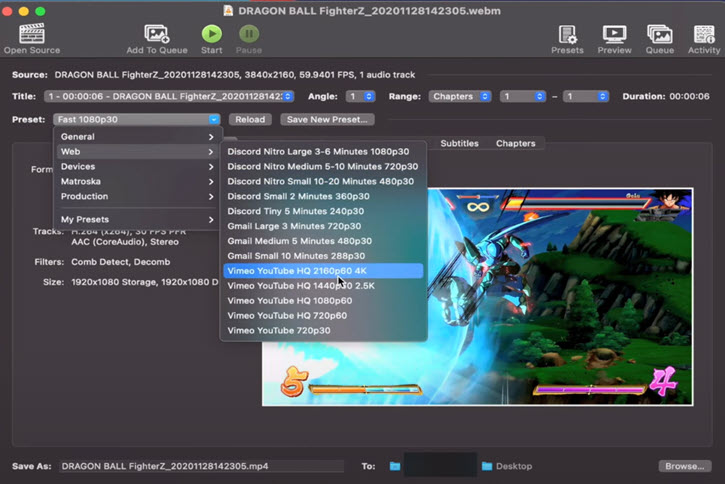
Étape 4. Cliquez sur Démarrer l'encodage pour convertir WebM en MP4.
Veuillez noter que si vous souhaitez convertir une vidéo WebM 4K HDR en MP4 4K, et préserver la plage dynamique élevée avec une luminosité maximale, ce serait difficile dans Handbrake. Vous pouvez essayer de modifier les paramètres RF et de les exporter pour un test, jusqu'à ce que vous trouviez la meilleure plage.
Étant donné que 4K HDR WebM contient de grandes quantités de données, de nombreux utilisateurs signalent que Handbrake utilise toujours énormément les cœurs du processeur lorsque Intel QSV ou NVIDIA NVENC est activé. Vous pouvez utiliser VideoProc Converter AI qui prend en charge l'accélération GPU de niveau complet lors de la conversion de WebM en MP4.
Comment convertir WebM en MP4 en ligne gratuitement
Pour les utilisateurs dont les fichiers WebM ne sont pas trop volumineux et qui n'ont pas de problèmes de confidentialité ou de tâches par lots, l'utilisation de convertisseurs WebM en MP4 en ligne peut être une bonne idée. D'une part, les convertisseurs en ligne ont généralement des limites de taille de fichier, allant de 50 Mo à 1 Go ; d'autre part, la conversion de WebM en MP4 par lots en ligne nécessitera une licence premium.
FreeConvert
FreeConvert prend en charge une taille de fichier allant jusqu'à 1 Go. Vous pouvez télécharger une vidéo WebM à partir d'un lecteur local, de Google Drive, de DropBox ou convertir directement une vidéo WebM à partir d'une URL en MP4.
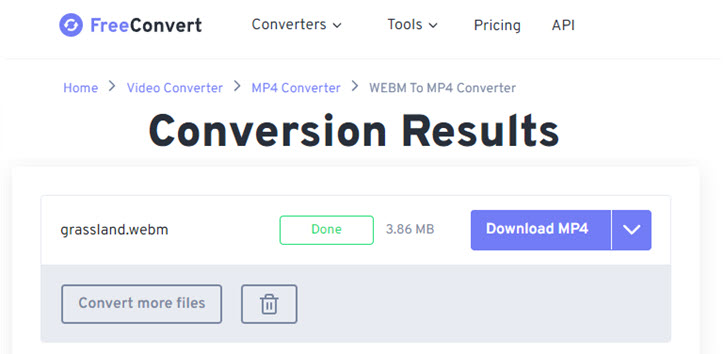
Après avoir téléchargé la vidéo, sélectionnez MP4 comme format de sortie et cliquez sur le bouton violet pour lancer la conversion en MP4.
Ce convertisseur en ligne ne propose pas de paramètres de codec que vous pouvez modifier. Par conséquent, vous ne pouvez pas choisir entre les codecs vidéo et audio pour la vidéo résultante. Ce sera du H264 MP4/AAC Audio pour toutes les conversions WebM vers MP4.
CloudConvert
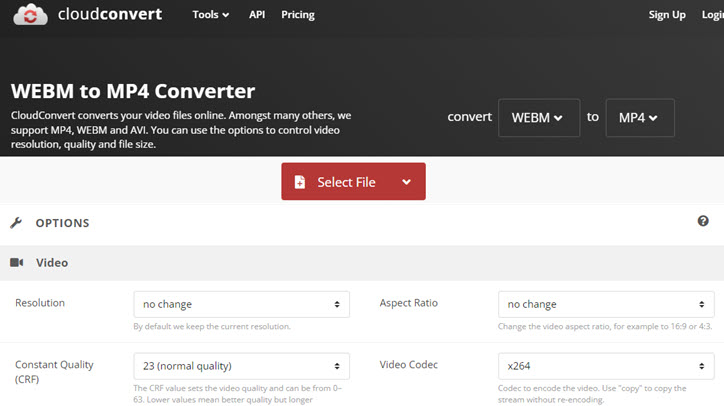
CloundConvert est un autre convertisseur en ligne gratuit pour le transcodage WebM en MP4. Il offre plus d'options lors de la conversion, y compris des choix d'encodeurs parmi les codecs x264, x265 et AV1, et des options pour modifier le CRF, la résolution et le FPS. Une limitation est que vous ne pouvez convertir que 25 fichiers avec le compte gratuit.
Convertio
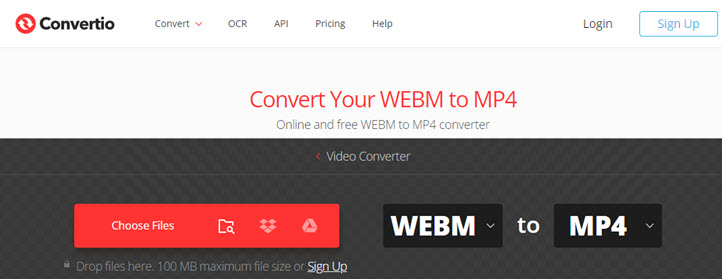
Par rapport à FreeConvert, Convertio n'autorise que la taille de fichier WebM de 100 Mo. Néanmoins, il comporte moins de publicités sur l'ensemble du processus de conversion et vous permet de choisir plus de codecs selon votre cas. Les paramètres avancés incluent le nombre d'images par seconde pour les régions PAL et NTSC, la résolution pour YouTube et les paramètres de qualité basés sur CFR.
Vous pouvez faire glisser et déposer une vidéo WebM pour la convertir en MP4 et d'autres formats dans Convertio.
Comment convertir WebM en MP4 sur PS5
Étant donné que WebM peut stocker des enregistrements vidéo de jeu dans des tailles de fichier beaucoup plus petites, tout en conservant la même qualité que celle du H264 MP4, ce format est bien accueilli par les développeurs de Sony et est inclus dans la Play Station 5. Cependant, certains utilisateurs peuvent rencontrer des problèmes de compatibilité lors du téléchargement de la vidéo de jeu WebM sur YouTube ou du partage avec des amis.
Voici la manière de changer WebM en MP4 sur PS5 :
Étape 1. Appuyez sur Démarrer la console PS5 et connectez-vous avec votre compte.
Étape 2. Accédez à l'onglet Paramètres > Enregistrements et transmissions.
Étape 3. Dans la section Enregistrements, appuyez sur Format de clip vidéo avec votre manette de jeu et changez WebM en MP4 comme type de fichier.
Étape 4. Appuyez sur le bouton Créer pour démarrer un nouvel enregistrement, puis transférez ultérieurement la vidéo MP4 sur la PC pour le partage.
Remarque :
Lorsque vous enregistrez le jeu sur PS5 en 4K, vous serez obligé d'utiliser le format WebM. Dans ce cas, vous pouvez convertir WebM en MP4 sur Windows ou Mac à l'aide de VideoProc Converter AI. Ce convertisseur est doté d'un moteur de haute qualité pour préserver la qualité d'image d'origine après avoir été encodée en MP4. Vos scènes de jeu fantastiques resteront les mêmes et seront prêtes à être partagées en MP4.
Comment convertir WebM en MP4 avec FFmpeg
Si vous êtes familier avec les outils basés sur la ligne de commande et que vous n'avez aucun problème à utiliser des terminaux ou des invites de commande pour installer FFmpeg et exécuter le code, transformer WebM en MP4 en utilisant FFmpeg gratuitement est un bon choix.
FFmpeg prend en charge le décodage des codecs vidéo VP8, VP9 et des codecs audio Opus, Vobis de manière native, ce qui signifie que vous pouvez convertir WebM en MP4 sans spécifier la bibliothèque de codecs à utiliser. Alternativement, si vous souhaitez convertir MP4 en WebM, vous devrez saisir explicitement la bibliothèque de codecs (-c:v libvpx pour l'encodage vidéo et -c:a libvorbis pour l'encodage audio).
Convertir WebM en MP4 à l'aide de FFmpeg
Étape 1. Installez FFmpeg sur votre ordinateur. Selon votre système d'exploitation, les méthodes varient selon les scénarios et les extensions de codec spécifiques.
Étape 2. Exécutez l'outil de ligne de commande sur votre système d'exploitation. Pour Windows, ouvrez les invites de commande et pour Mac, l'outil Terminal.
Étape 3. Copiez et collez le fichier WebM dans le dossier où vous installez FFmpeg.
Étape 4. Copiez et collez les commandes suivantes dans FFmpeg
ffmpeg -i input.webm -crf 26 output.mp4
Remplacez input.webm par le nom de la vidéo source (Your-Video-Name.webm) que vous avez copié dans le dossier d'installation de FFmpeg.
CRF est le paramètre permettant de contrôler la qualité de l'image, le plus petit nombre indique une meilleure qualité d'image. Il varie de 0 à 51, 51 étant la pire qualité. Vous pouvez exécuter plusieurs fois pour tester la meilleure valeur en fonction de votre vidéo source.
ffmpeg -i input.webm -preset veryfast output.mp4
Étape 4. Appuyez sur Entrée pour exécuter le code et commencer à transformer WebM en MP4.





